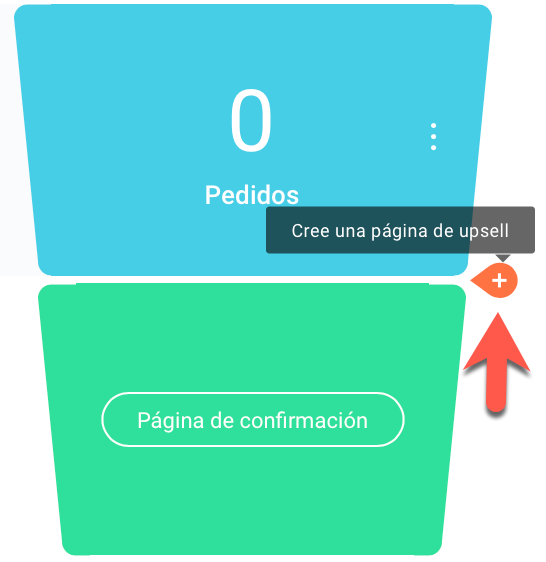¿Qué son las páginas de upsell en el embudo de conversión?
Las páginas de upsell le permiten ofrecer ofertas únicas a sus clientes. Se utilizan para vender artículos adicionales en el proceso de venta de su producto principal. Por ejemplo, si está vendiendo una computadora, como una venta adicional puede proporcionarles la opción de comprar un teclado o más espacio en disco. Estas páginas pueden brindarle ingresos adicionales si las personas deciden aceptar la oferta.
Las páginas de upsell actúan como un paso de venta opcional después de que sus clientes ya hayan decidido comprar el producto principal ofrecido por su embudo. Puede crear páginas de ventas adicionales en el funnel de ventas y el funnel de webinar de pago.
La página de upsell se abre automáticamente una vez que el cliente haya ingresado su información de facturación en el formulario de pedido. Puede tener hasta 3 páginas de ventas adicionales por cada funnel. Permiten comprar un producto adicional que se agrega a su pedido de cliente sin volver a ingresar la información de pago. Después de que los clientes decidan comprar el producto, serán llevados automáticamente a la página de confirmación u otra página de ventas adicionales (si se usa). Si el cliente no compra el producto en la página de ventas adicionales, se lo dirigirá a la página de confirmación.
Las páginas de ventas adicionales solo están disponibles cuando utiliza PayPal o Stripe como procesador de pagos.
¿Cómo es el proceso de ventas con una página de upsell?
Una página de upsell es un paso opcional adicional entre su página de ventas y la página de confirmación.
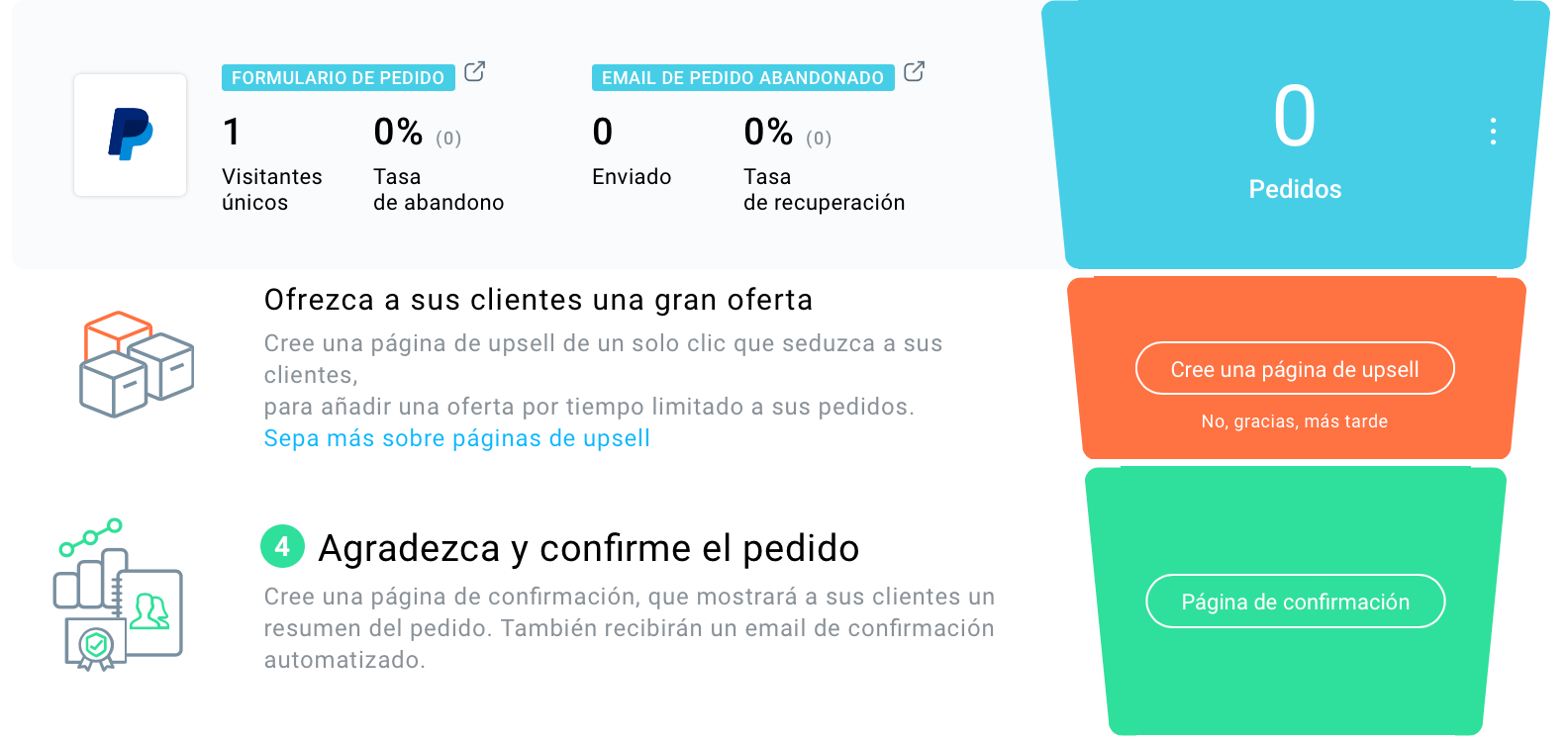
Su página de upsell se mostrará en el momento en que alguien ingrese sus datos en el formulario de pedido y haga clic en el botón para confirmar su pago. Una vez que alguien decida comprar un producto de la página de ventas adicionales, será redirigido a su próxima página de upsell (si tiene más de una) o a una página de confirmación con un resumen de todos los productos que han comprado.
Puede tener hasta 3 páginas de upsell por cada embudo. Las páginas se mostrarán en el orden en que las creó. Para reordenarlas, deberá eliminar las que no necesita y luego volver a crearlas en un orden diferente.
¿Cómo configurar una página de upsell?
Para configurar una página de ventas adicionales:
- Vaya a Menú >> Embudo de conversión.
- Haga clic en Crear funnel.
- Proporcione un nombre para su embudo.
- Seleccione una de las dos opciones:
– Vender un producto >> funnel de ventas completo o rápido
– Promocionar un webinar >> organizar un webinar de pago (las páginas de upsell solo se pueden crear en los funnels con opciones de pago). - En la página que se abre, seleccione su tienda y los productos que desea vender en su embudo. En las páginas de upsell, solo puede seleccionar productos de la misma tienda.
- Elija su procesador de pagos (PayPal o Stripe).
- Se abre la página de configuración del funnel, donde puede construir su embudo.

- Haga clic en Crear una página de upsell.
- Seleccione un modelo o comience desde cero.
- Escriba el nombre de su página de destino y haga clic en Siguiente paso.
- Será redirigido a un editor de página de destino.
- El modal emergente se abrirá automáticamente para permitir agregar productos a su página de upsell.

- Seleccione el producto para presentar en su página de upsell. Su página de upsell se cierra tan pronto como alguien haga clic en el botón de compra, por lo que solo es posible comprar un producto en una página de upsell. Puede tener hasta 3 páginas de ventas adicionales y vender un producto diferente en cada una de ellas.
- Cuando esté listo, haga clic en Guardar y el producto que ha seleccionado aparecerá en su página de upsell.
- Cada página de upsell tiene un botón Comprar ahora y un enlace para rechazar la oferta. No necesita editar estos enlaces, ya que de forma predeterminada llevarán a su cliente a la siguiente página de upsell o a la página de confirmación.
- Si desea cambiar el comportamiento predeterminado, haga doble clic en el botón o enlace y presione el icono de cadena para mostrar una nueva ventana con opciones de edición de enlaces.

- Si elige incluir una cuenta regresiva en su página, tiene dos opciones: un temporizador que cuenta hacia atrás hasta una fecha y hora específicas, o un temporizador perenne que cuenta hacia atrás desde el momento en que un visitante llega a su página. Una vez que el temporizador llegue a 0, funcionará como si alguien rechazara la oferta. Moverá a los clientes a la siguiente página de ventas adicionales (si tiene más de una) o a la página de confirmación.

- Una vez que haya terminado el diseño de la página, haga clic en Siguiente paso.
- Después de hacer clic en Siguiente paso, se lo dirigirá a la página de configuración donde puede especificar la descripción de su página, su URL y análisis. Haga clic en Publicar para finalizar la página de upsell.
Nota: No ofrecemos seguimiento de carritos abandonados para productos de upsell.
¿Qué sucede si mi funnel ya está creado?
Podrá agregar una página de upsell a su funnel, incluso si ya está creado. Este es un paso opcional que estará disponible cuando vaya a la edición de su funnel existente. Si lo deja sin configurar, no afectará sus ventas.
Para agregar una página de upsell:
- Vaya a Menú >> Embudo de conversión
- Haga clic en el nombre de su embudo.
- Haga clic en Crear una página de upsell.
- Siga los pasos 8 a 19 de la sección ¿Cómo configurar una página de upsell?.
Puede hacer clic en No, gracias, más tarde para ocultar esta sección de su embudo. Podrá mostrarlo más adelante si cambia de opinión.